의문
문제: BTCWare 랜섬웨어에 의해 암호화된 파일을 복구하는 방법은 무엇입니까?
내 파일은 BTCWare 랜섬웨어에 의해 암호화되었습니다. 이 랜섬웨어는 해독할 수 있습니까? 이 랜섬웨어의 몇 가지 버전이 있다는 것을 이미 알고 있지만 내 파일은 .theva 파일 확장자로 표시되어 있습니다. 나는 아무것도 원하지 않는다 BTCWare 바이러스가 잠근 파일의 암호 해독. 나는 범죄자들의 몸값을 지불하라는 명령에 복종하지 않을 것입니다.
해결 답변
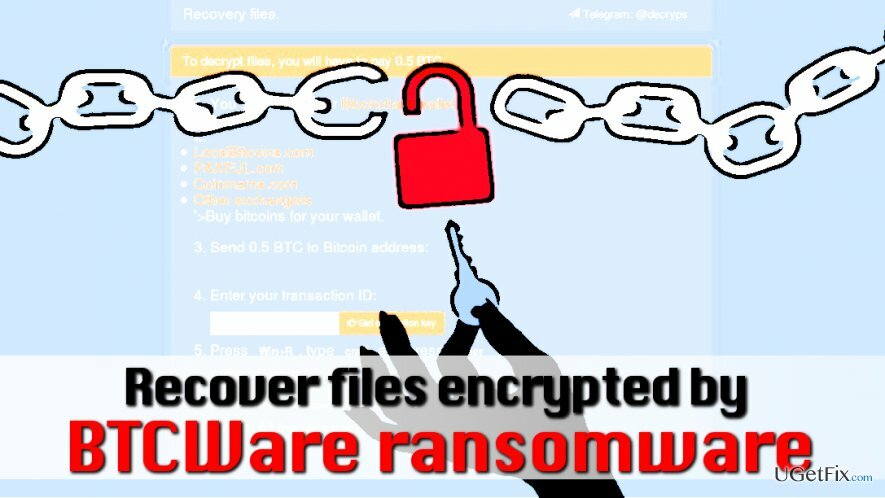
BTCWare 랜섬웨어는 해독이 가능하며 피해자는 무료로 파일을 복구할 수 없습니다. 방법에 대한 자습서에서 암호 해독 도구를 이미 언급했습니다. OnyonLock 랜섬웨어로 암호화된 파일 암호 해독, 그러나 BTCware 바이러스에는 추가되는 다른 버전이 있습니다. .theva, .cryptowin, .cryptobyte 또는 .btcware 암호화된 파일에 대한 파일 확장명. 확장 프로그램에는 범죄자의 이메일 주소도 포함되어 있습니다. 예를 들어, [이메일 보호됨], [이메일 보호됨], [이메일 보호됨], [이메일 보호됨], [이메일 보호됨]
이 바이러스는 일반적으로 1340.40 USD에 해당하는 0.5 BTC를 요구합니다. 이러한 금액은 매우 크며, 특히 피해자의 개인 파일을 불법적으로 암호화한 사이버 범죄자에게 그러한 금액을 지불하고 싶어하는 사람은 아무도 없다고 믿습니다.
랜섬웨어는 일반적으로 피해자가 메시지를 받았는지 확인하기 위해 피해자의 컴퓨터에 몇 개의 랜섬 노트를 저장합니다. 몸값 메모의 이름은 #_HOW_TO_FIX_!.hta.htm, !#_RESTORE_FILES_#!.inf 또는 !#_DECRYPT_#!.inf와 같이 두 번 변경되었습니다.
노트. 암호 해독기는 다음에 의해 잠긴 파일을 수정할 수 없습니다. BTCWare 마스터 랜섬웨어 버전. 안타깝게도 파일 확장자가 [email].master인 경우 암호 해독기가 작동하지 않습니다.
랜섬웨어에 의해 잠긴 파일을 해독하기 전에 먼저 바이러스를 삭제해야 합니다. 이를 위해 다음을 사용하는 것이 좋습니다. 이미지 변경맥 세탁기 X9 소프트웨어. 바이러스를 제거하는 방법에 대한 전체 지침을 보려면 다음을 따르십시오. 2-Spyware 사이트에서 제공하는 BTCWare 제거 지침.
BTCWare Ransomware 바이러스에 의해 암호화된 파일 복구
필요한 시스템 구성 요소를 복구하려면 라이센스 버전을 구입하십시오. 이미지 변경 이미지 변경 복구 도구.
방법 1. BTCWare Decryptor를 사용하여 데이터 복호화
최신 버전의 BTCWare 랜섬웨어는 더 정교합니다. 따라서 Avast의 암호 해독 도구는 복원하지 못할 수 있습니다. 그러나 컴퓨터가 이전 버전의 랜섬웨어에 의해 손상된 경우 다음과 같은 방법으로 파일을 성공적으로 복원해야 합니다.
- 다운로드 Avast의 BTCware 암호 해독기.
- 시작 avast_decryptor_btcware.exe 파일을 만들고 프로그램에서 제공하는 지침을 따릅니다.
방법 2. 데이터 복구 프로 사용
해독기가 손상된 파일을 복원하는 데 도움이 되지 않는 경우 Data Recovery Pro 도구를 사용해 볼 것을 제안합니다.
- 다운로드 데이터 복구 프로 실행합니다.
- 제공된 지침에 따라 프로그램을 설치합니다.
- 프로그램을 열고 컴퓨터 검사를 실행하여 암호화된 파일을 감지합니다. 그것을 회복시키십시오.
방법 3. ShadowExplorer 사용
ShadowExplorer는 바이러스가 볼륨 섀도 복사본을 삭제하지 못할 때 매우 유용합니다. 바이러스가 실수로 이러한 복사본을 삭제하지 못한 경우 파일을 매우 빠르게 복원할 수 있습니다. ShadowExplorer를 사용하는 방법은 다음과 같습니다.
- 다운로드 ShadowExplorer 소프트웨어.
- 설치 프로그램에 제공된 지침에 따라 설치하십시오.
- 프로그램을 연 다음 왼쪽 상단 모서리에 있는 메뉴를 사용하여 암호화된 파일을 저장하는 디스크를 선택합니다. 원하는 폴더를 선택하고 내 보내다. 복원된 파일을 저장할 위치를 선택합니다.
방법 4. 시스템 복원 지점에서 복원
랜섬웨어가 공격하기 전에 시스템 복원 지점을 만든 경우 다음 기술을 사용하여 개별 파일을 복원합니다.
- 복원하려는 암호화된 파일을 찾습니다.
- 그것을 마우스 오른쪽 버튼으로 클릭 한 다음 엽니 다. 이전 버전 탭.
- 복구할 선호하는 파일 버전을 선택하고 다시 덮다 단추.
방법 5. 데이터 백업을 사용하여 파일 복원
USB, 하드 드라이브, DVD 등과 같은 외부 데이터 저장 장치에 데이터 복사본을 저장한 경우 다음 단계를 따라야 합니다.
- 우선, 바이러스가 데이터 백업을 손상시키려고 시도하지 않는지 확인하고 싶습니다. 따라서 다음과 같은 맬웨어 방지 도구를 사용하여 바이러스를 제거하십시오. 이미지 변경맥 세탁기 X9.
- 바이러스를 제거한 후에는 백업 드라이브를 컴퓨터에 연결하십시오. 백업이 암호화되지 않도록 하려면 깨끗한 컴퓨터(사용자가 친구의 것을 빌릴 수 있음)에 의해 손상된 컴퓨터에 데이터 저장 장치를 연결하기 전에 랜섬웨어.
- 파일을 컴퓨터로 드래그하여 가져옵니다.
파일 및 기타 시스템 구성 요소를 자동으로 복구
파일 및 기타 시스템 구성 요소를 복구하려면 ugetfix.com 전문가의 무료 가이드를 사용할 수 있습니다. 그러나 전체 복구 프로세스를 직접 구현하기에 충분한 경험이 없다고 생각되면 아래 나열된 복구 솔루션을 사용하는 것이 좋습니다. 우리는 이러한 각 프로그램과 그 효과를 테스트했으므로 이러한 도구가 모든 작업을 수행하도록 하기만 하면 됩니다.
권하다
지금 그것을 할!
다운로드복구 소프트웨어행복
보장하다
지금 그것을 할!
다운로드복구 소프트웨어행복
보장하다
Reimage와 관련된 문제가 있는 경우 기술 전문가에게 연락하여 도움을 요청할 수 있습니다. 더 자세한 정보를 제공할수록 더 나은 솔루션을 제공할 것입니다.
특허 받은 이 수리 프로세스는 사용자 컴퓨터에서 손상되거나 누락된 파일을 대체할 수 있는 2,500만 개의 구성 요소 데이터베이스를 사용합니다.
손상된 시스템을 복구하려면 라이센스 버전을 구입해야 합니다. 이미지 변경 맬웨어 제거 도구.

완전히 익명을 유지하고 ISP와 정부가 감시 당신에, 당신은 고용해야 개인 인터넷 액세스 VPN. 모든 정보를 암호화하여 완전히 익명으로 유지하면서 인터넷에 연결할 수 있고 추적기, 광고 및 악성 콘텐츠를 방지할 수 있습니다. 가장 중요한 것은 NSA 및 기타 정부 기관이 뒤에서 수행하는 불법 감시 활동을 중단하는 것입니다.
컴퓨터를 사용하는 동안 예상치 못한 상황이 언제든지 발생할 수 있습니다. 정전으로 인해 컴퓨터가 꺼지거나, 죽음의 블루 스크린(BSoD)이 발생할 수 있습니다. 또는 잠시 자리를 비웠을 때 임의의 Windows 업데이트가 컴퓨터에 발생할 수 있습니다. 분. 결과적으로 학업, 중요한 문서 및 기타 데이터가 손실될 수 있습니다. 에게 다시 덮다 손실된 파일, 당신은 사용할 수 있습니다 데이터 복구 프로 – 하드 드라이브에서 아직 사용할 수 있는 파일의 복사본을 검색하여 빠르게 검색합니다.